Zusammenfassung:
Möchten Sie Hulu-Streaming auf Discord mit Freunden genießen? Wenn ja, finden Sie vielleicht die besten Methoden heraus, wie Sie Hulu auf Discord ohne schwarzen Bildschirm streamen können? Versuchen Sie, diesen Artikel zu lesen, um die Details zu erfahren!
Zweifellos ist Netflix für Binge-Watching beliebt, aber haben Sie jemals Hulu überprüft? Diese Plattform bietet die besten Filme und Fernsehsendungen und wird Sie davon überzeugen, das nächste Mal ein Abonnement zu kaufen. Gleichzeitig gilt Discord als eine der weit verbreiteten Streaming-Plattformen für Filme, Spiele und mehr.
Sie können Hulu schnell auf Discord streamen, um Filme mit Freunden anzusehen, und das Gleiche gilt für Netflix. Einige Leute haben jedoch möglicherweise Probleme mit einem schwarzen Bildschirm beim Streamen. Ihre Frage dreht sich also darum, wie man Hulu auf Discord ohne schwarzen Bildschirm streamen kann.
Es ist wichtig, die Details von Hulu und Discord zu kennen, bevor Sie tief in ihr Verfahren eintauchen, einschließlich mit oder ohne schwarzem Bildschirm!
Was ist Hulu/Discord?
Hier ist die Einführung zu beiden Streaming-Plattformen. Lass uns erforschen!
Einführung in Hulu
Hulu ist eine bemerkenswerte Streaming-Software/Anwendung, die mit der Zeit berühmt wurde. Nachdem sie Filme und Shows auf Hulu gesehen haben, freuen sich die Leute jetzt darauf, Hulu auf Discord zu streamen. Der Grund liegt in der schlüssigen Installation, der einfachen Funktionsweise und vielen anderen Faktoren. Sie müssen jedoch lernen, was Discord in dieser Situation ist.
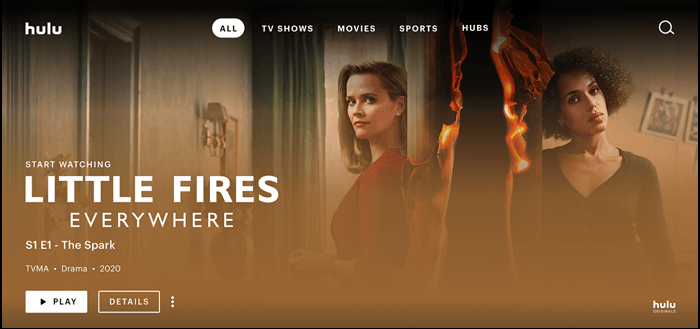
Einführung in Discord
Discord ist eine Streaming-Plattform, die hauptsächlich von Leuten genutzt wird, die mit Freunden oder Kollegen chatten müssen. Wenn die Zielgruppe klein ist, sollten Sie sich für diese Software entscheiden. Hier können Sie entsprechend Ihren Anforderungen beliebig viele Server hinzufügen. Hulu kann also wie die anderen Apps einfach verbunden und gestreamt werden. Neben den Discord-Chatrooms bietet es verschiedene Text- und Sprachkanäle. Zu guter Letzt können Sie Netflix zusammen mit Hulu auf Discord streamen.

Lesen Sie auch: So nehmen Sie auf Discord auf
So streamen Sie Hulu auf Discord (EINFACH)
Hulu ist eine abonnementbasierte Streaming-Plattform, die Ihnen mehrere Filme und Fernsehsendungen anbietet. Das Streaming seiner Shows auf Discord ermöglicht es Ihnen, sie mit Freunden und Familie zu genießen, ohne die Konten zu teilen. Es bietet nicht nur reibungsloses Streaming, sondern Sie können auch die Streaming-Qualität, Auflösung und Bildrate nach Ihren Wünschen auswählen.
Kommen wir zu den detaillierten und einfachen Schritten zum Streamen von Hulu auf Discord!
Schritt 1. Im ersten Schritt müssen Sie die Discord-Software über die offizielle Website auf Ihrem Betriebssystem herunterladen, installieren und starten. Erstellen Sie jetzt entweder Ihr Konto, geben Sie die Anmeldeinformationen der vorhandenen Website ein oder scannen Sie den QR-Code von Ihrer mobilen App.

Schritt 2. Öffnen Sie zweitens die Hulu-App auf Ihrem System, starten Sie sie, melden Sie sich an und starten Sie die Show, was immer Sie wollen.
Schritt 3. Öffnen Sie als Nächstes Discord, fügen Sie einen Server hinzu und wählen Sie Text- und Sprachkanal. Drücken Sie das kleine „Einstellungen“-Symbol von der linken Seite unten. Gehen Sie zu Aktivitätseinstellungen > Registrierte Spiele und dann auf „Hinzufügen“. Wählen Sie nun „Google Chrome“ aus den verfügbaren Optionen.

Schritt 4. Auf der Hauptoberfläche sehen Sie den Abschnitt „Google Chrome“. Drücken Sie auf das Symbol „Desktop-Bildschirm“, um ein Popup-Fenster zu öffnen. Sie können die Einstellungen nach Ihren Wünschen anpassen. Klicken Sie nun auf „Bildschirm“ und wählen Sie das Fenster aus, das Sie freigeben möchten. Klicken Sie auf die Schaltfläche „Go Live“ und Sie sind fertig!
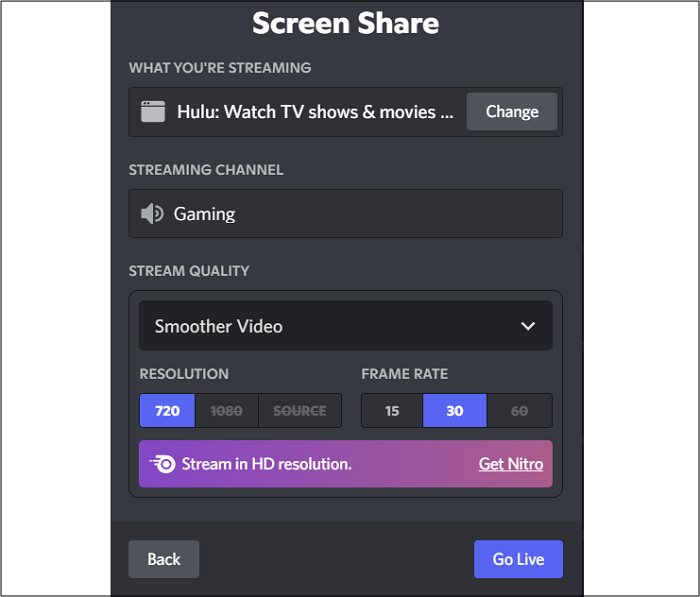
So streamen Sie Hulu auf Discord ohne schwarzen Bildschirm
Obwohl das oben beschriebene Verfahren Ihnen hilft, wann immer Sie Hulu auf Discord streamen müssen, führt es oft zu einem schwarzen Bildschirm. Dafür gibt es mehrere Gründe, wie zum Beispiel die instabile Internetverbindung. Das Hauptproblem sind jedoch die DRM-geschützten Inhalte, daher wird empfohlen, diese nicht zu streamen. Darüber hinaus können Sie das Video vor dem Streamen testen und Kamera und Hintergrund auswählen.
Hier sind alle richtigen Einstellungen, um Hulu mühelos auf Discord mit einem schwarzen Bildschirm zu streamen:
Schritt 1. Zunächst müssen Sie die bereits installierte Discord-Software auf Ihrem System öffnen. Öffnen Sie "Einstellungen", gehen Sie zur Kategorie "Sprache und Video", um den "Video-Codec" zu deaktivieren. Als Ergebnis deaktivieren Sie die Hardwarebeschleunigung.

Schritt 2. Im nächsten Schritt müssen Sie nach unten zu den erweiterten Einstellungen scrollen und unter der Kategorie „Bildschirmfreigabe“ die Option „Verwenden Sie unsere neueste Technologie, um Ihren Bildschirm zu erfassen“ aktivieren. Es wird Ihnen wahrscheinlich helfen, Hulu auf Discord ohne den schwarzen Bildschirm zu streamen.

Schritt 3. Starten Sie zuletzt einen beliebigen Film / eine beliebige Show in der Hulu-App und verbinden Sie sie über das erste Tutorial mit Discord. Am Ende live gehen und alles wird gut!
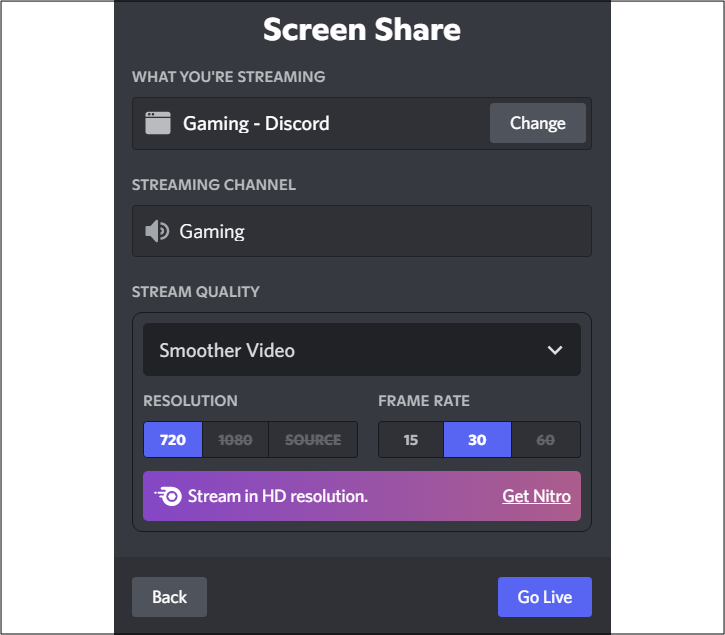
Bester Bildschirmrekorder - Kein Wasserzeichen und keine Zeitbegrenzung
Beim Aufnehmen des Hulu-Streams auf Discord ohne schwarzen Bildschirm könnten Sie auf Herausforderungen stoßen. In diesem Szenario kann ein stabiler, sicherer und effizienter Bildschirmrekorder wertvoll sein. Außerdem kann es kein anderer als EaseUS RecExperts sein.
Sie können seine Hilfe in Anspruch nehmen, um entweder einen flexiblen Bereich oder den gesamten Bildschirm aufzuzeichnen, einschließlich des Hulu-Streamings. Von der Aufnahme von Bildschirmen in HD-Qualität bis hin zur Anpassung des Audio-/Videoformats hilft es Ihnen aus allen Perspektiven. Sie können sogar die Audio- oder Videoparameter wie Bildrate, Bitrate, Abtastrate, Kanal, Auflösung und mehr ändern.
Darüber hinaus ist es möglich, alles nach Ihrem Zeitplan aufzuzeichnen, indem Sie die Aufgabenplanungsfunktion verwenden. Sie können die Aufgabe bei Bedarf automatisch aufteilen und stoppen. Sie können sogar eine Vorschau des Videos anzeigen und es zuschneiden, nachdem Sie mit der Aufnahme fertig sind. Und vor allem liegt es ganz bei Ihnen, ob Sie den Bildschirm mit oder ohne Ton aufnehmen.
EaseUS RecExperts
- Bieten Sie eine intuitive und benutzerfreundliche Oberfläche
- Zeichnen Sie den Kamerabildschirm einfach über die Webcam-Funktion auf
- Stellen Sie Ihnen den integrierten Mediaplayer zur Vorschau von Videos zur Verfügung
- Lassen Sie während der Aufnahme Screenshots machen
- Behalten Sie den Überblick über die aufgezeichneten Audiodateien, Videos und Bilder
Das Endergebnis
Wenn Sie Hulu gegenüber Netflix bevorzugen, um Ihre Lieblingssendungen und -filme anzusehen, könnten Sie den Plan in Betracht ziehen, diese mit Ihren Lieben zu genießen. Aber manchmal zeigt es einen schwarzen Bildschirm an. Wenn Sie überlegen, wie Sie Hulu auf Discord streamen können, ist es besser, den angegebenen Tutorials zu folgen. Auch wenn Sie diese Sitzung für die spätere Verwendung aufzeichnen möchten, finden Sie oben den empfohlenen Bildschirmrekorder EaseUS RecExperts. Es ist eine bemerkenswerte Desktop-Software, die Ihnen qualitativ hochwertige Live-Aufnahmen und eine schnelle Geschwindigkeit bietet.
Häufig gestellte Fragen
1. Ist das Streamen von Hulu auf Discord illegal?
Es kommt auf die Situation an. Wenn Sie solche Hulu-Inhalte auf Discord streamen, für die Sie die entsprechenden Rechte haben, ist dies nicht illegal. Im Alternativfall werden Sie der Abschaffung des Urheberrechtsgesetzes unterworfen. Es wird daher empfohlen, sich über die Inhaltsrechte zu vergewissern, bevor Sie in Betracht ziehen, sie auf Discord zu streamen.
2. Kann Hulu auf Discord geteilt werden?
Angenommen, Sie fragen sich, ob Sie Hulu auf Discord teilen können oder nicht. Die Antwort ist ja, aber mit dem richtigen Verfahren. Zu diesem Zweck müssen Sie Discord starten und mit dem Hulu-Server verbinden, um Ihren Bildschirm mit anderen zu teilen. Sie müssen jedoch auch die Richtlinien von Hulu lesen, bevor Sie Inhalte teilen.
3. Blockiert Hulu die Bildschirmfreigabe?
Im Vergleich zu den anderen Streaming-Plattformen hat Hulu eine strenge Datenschutzrichtlinie in Bezug auf Video-Streaming, Bildschirmaufzeichnung und das Teilen von Inhalten. Sie können jedoch bestimmte Plattformen wie Discord verwenden, um die erforderliche Aufgabe auszuführen. Außerdem müssen Sie die Kompatibilität der Streaming-Plattform mit dem Hulu-Server überprüfen.
4. Können Sie auf Discord Mobile streamen?
Die Leute fragen oft, ob sie auf Discord Mobile streamen können oder nicht. Die Antwort ist ja. Sie können ganz einfach die Discord Mobile-App verwenden, mit der Sie auf dem Bildschirm Ihres Telefons streamen können. Was Sie tun müssen, ist, die richtige Methode zu kennen, um die Aufgabe zu erledigen!
Weitere Artikel & Tipps:
-
Wie kann man Audio in PowerPoint Mac aufnehmen [Ultimative Anleitung]
![author-Maria]() Maria / 2024-03-20
Maria / 2024-03-20 -
So bearbeiten Sie eine Zoom-Aufnahme
![author-Maria]() Maria / 2024-03-20
Maria / 2024-03-20
-
Windows PC/Android/iPhone: TikTok-Videos speichern
![author-Mako]() Mako / 2024-03-20
Mako / 2024-03-20 -
Wie man auf einem Toshiba Laptop einen Screenshot macht? [2024]
![author-Maria]() Maria / 2024-03-20
Maria / 2024-03-20

EaseUS RecExperts
- Den Bildschirm mit Audio aufnehmen
- Die Webcam aufnehmen
- Die PC-Spiele reibungslos aufnehmen
Hot Artikel